为什么win11进入休眠后无法唤醒?我们都知道电脑一段时间不使用电脑就会进入睡眠模式,睡眠模式是电脑处于待机状态下的一种模式,可以节约电源。但是有用户反应win11电脑进入休眠后竟然无法唤醒,但遇到休眠后无法唤醒的情况怎么办?现在跟随小编脚步看看解决方法。
win11进入休眠后无法唤醒的处理方法
方法一:
1、首先右键开始菜单,打开“运行”。
2、在其中输入“cmd”回车打开命令提示符。
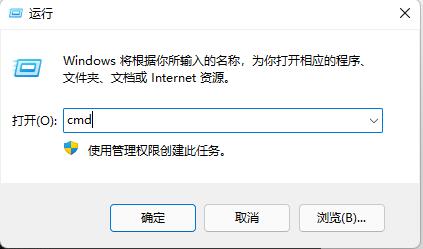
3、打开后,输入“powercfg -a”回车运行。
4、查看你的电脑是否支持休眠,如果不支持那就需要升级主板或bios来解决了。
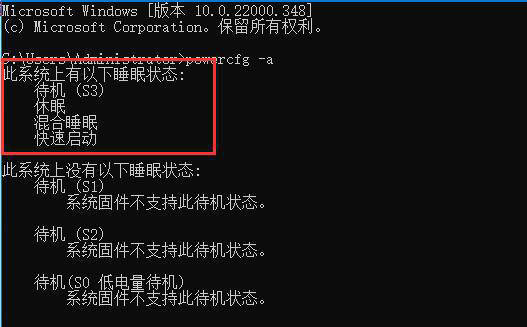
方法二:
1、右键“此电脑”,打开“管理”。
2、点击左边栏的“设备管理器”。
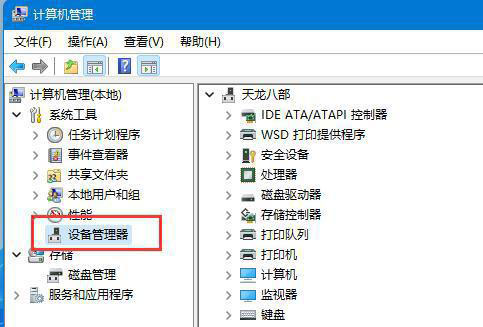
3、在右边找到并展开“系统设备”。
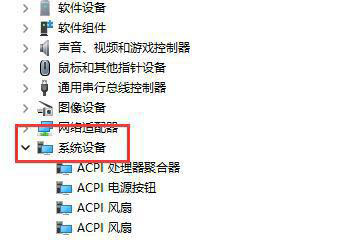
4、双击打开其中“intel management engine interface”设备。
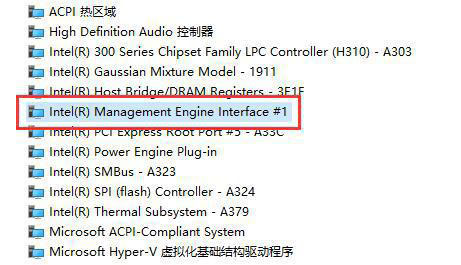
5、进入“电源管理”,取消下方“允许计算机关闭此设备以节约电源”。
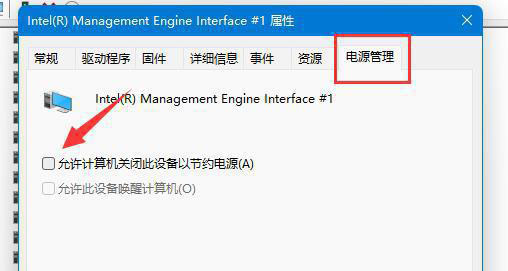
以上就是小编为大家带来的win11进入休眠后无法唤醒的处理方法,希望对大家有所帮助,更多相关内容请继续关注代码网。

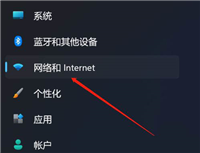
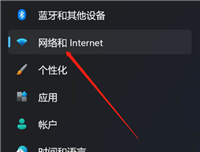
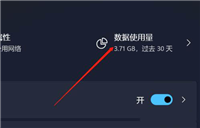
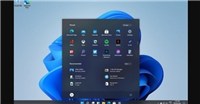
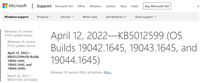
发表评论